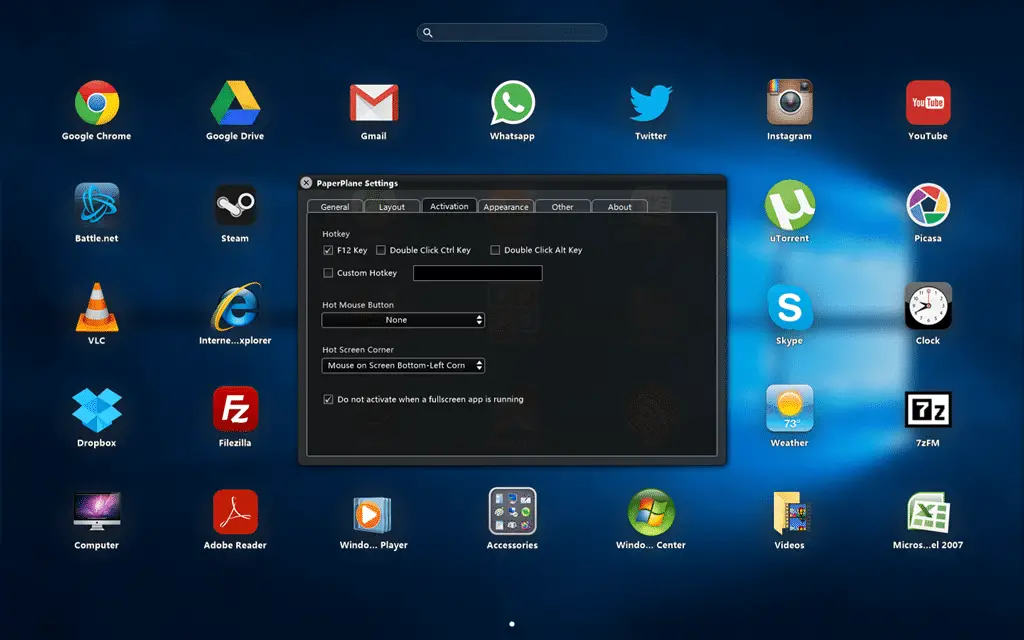
PaperPlane Smart Launchをアクティブ化する
PaperPlane Smart Launchをアクティブにする方法は多数あります。
- 最も簡単な方法は、Windowsデスクトップの空の場所をダブルクリックすることです。
- ホットキー(デフォルトでは「F12」)を使用してアクティブ化できます。
- 私が好きな方法は、単にカーソルを左下隅に向けてアクティブにすることです。
- もちろん、アクティベーションタブでこれらの設定をカスタマイズできます。
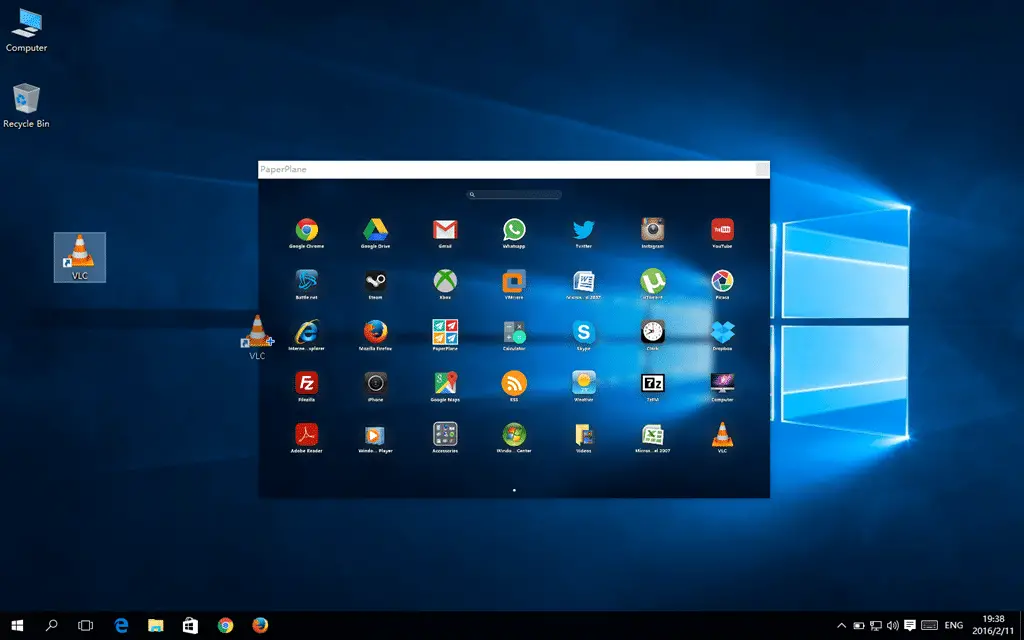
ショートカットを追加する
PaperPlaneでは、アプリ、ファイル、フォルダー、またはWeb URLにショートカットを追加できます。
- ドラッグアンドドロップ(ウィンドウモード)を使用してショートカットを追加できます。
- 右クリックメニューを使用してショートカットを追加できます
- 設定で「PaperPlaneに送信」右クリックメニューを有効にした場合は、アイテムを右クリックし、「PaperPlaneに送信」を使用してアイテムへのショートカットをすばやく作成できます。
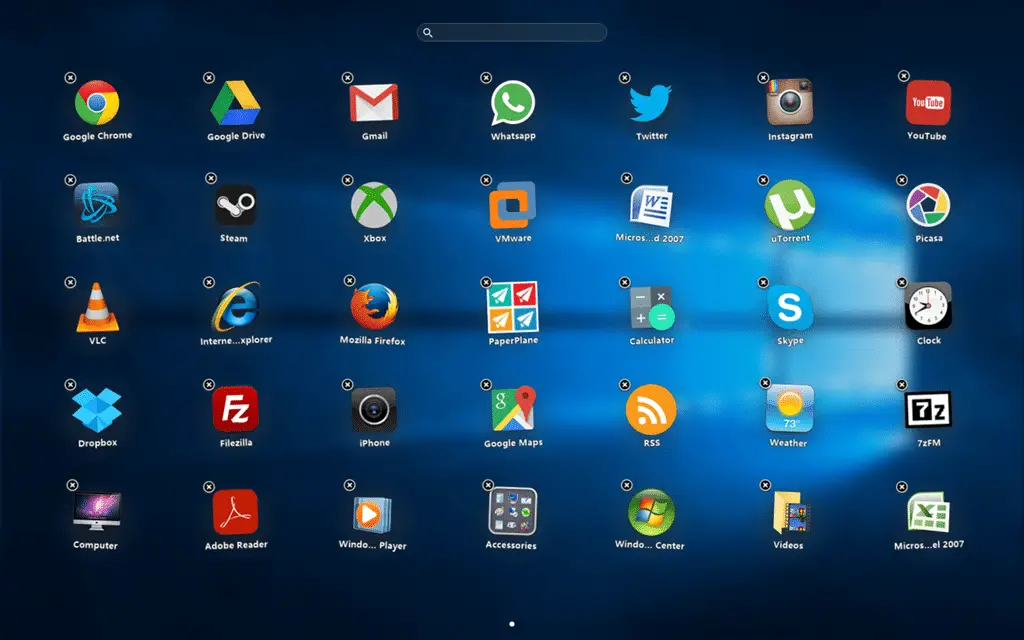
ショートカットを削除する
PaperPlaneではショートカットを簡単に削除できます。
- アイコンを右クリックし、右クリックメニューで[削除]を選択します。
- アイコンが波打つまでアイコンを左クリックし、左上の[X]ボタンをクリックして削除します
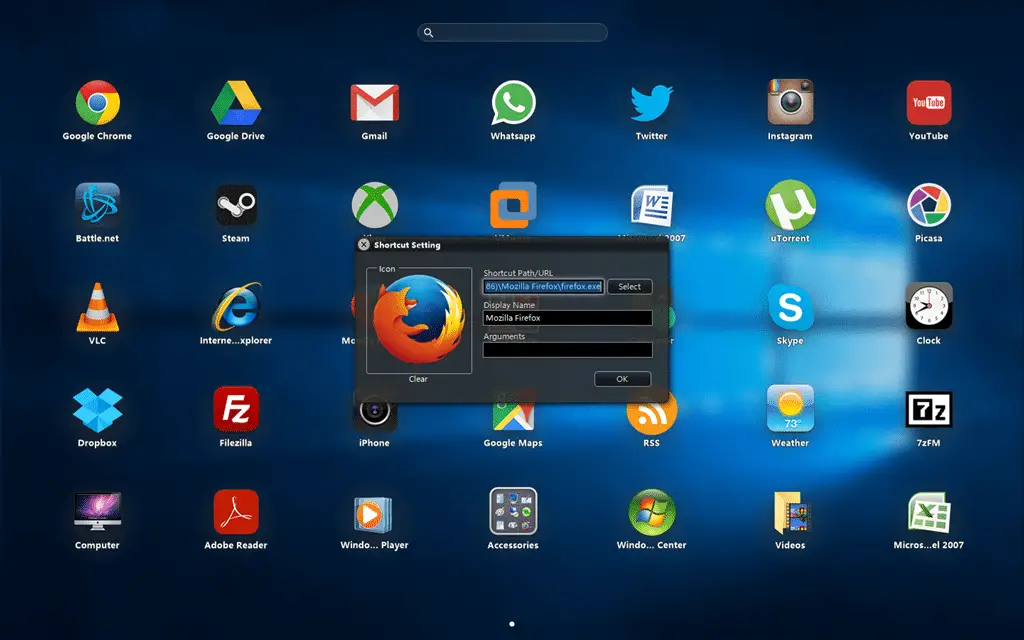
ショートカットを編集する
ショートカットを編集するには、ショートカットを右クリックして[ショートカット設定]に移動し、アイコンをカスタマイズするオプション、ショートカットパスまたはURL、表示名、引数を編集するオプションが表示されます。
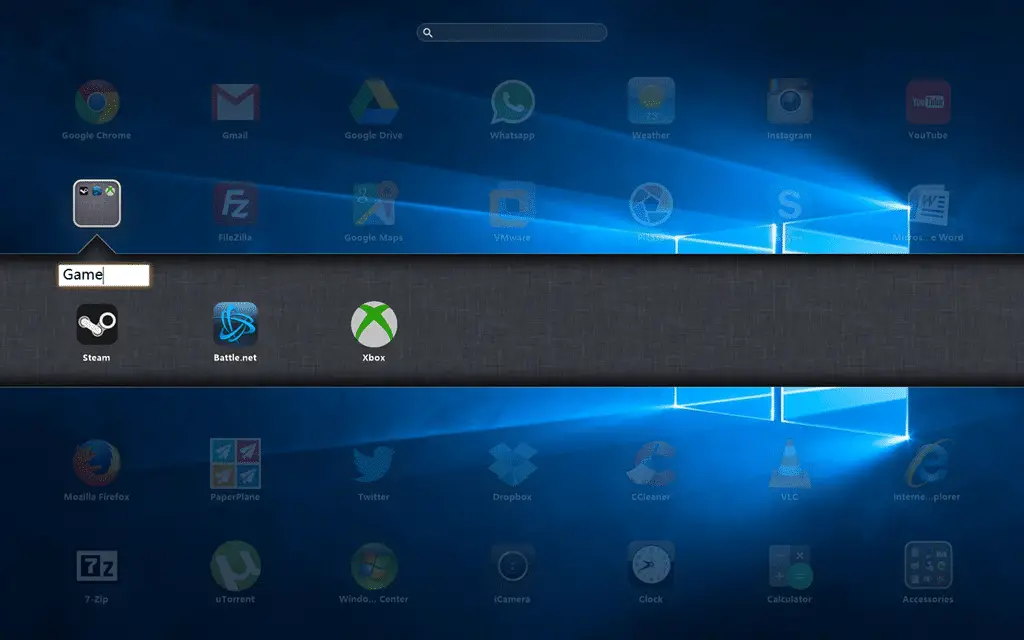
フォルダー内のグループショートカット
フォルダ内の同様のタイプのショートカットをグループ化するには、1つのショートカットを別のショートカットにドラッグアンドドロップするだけです。 フォルダーは、名前を付けるオプションとともに自動的に作成されます。 このフォルダには、必要な数だけショートカットを追加できます。
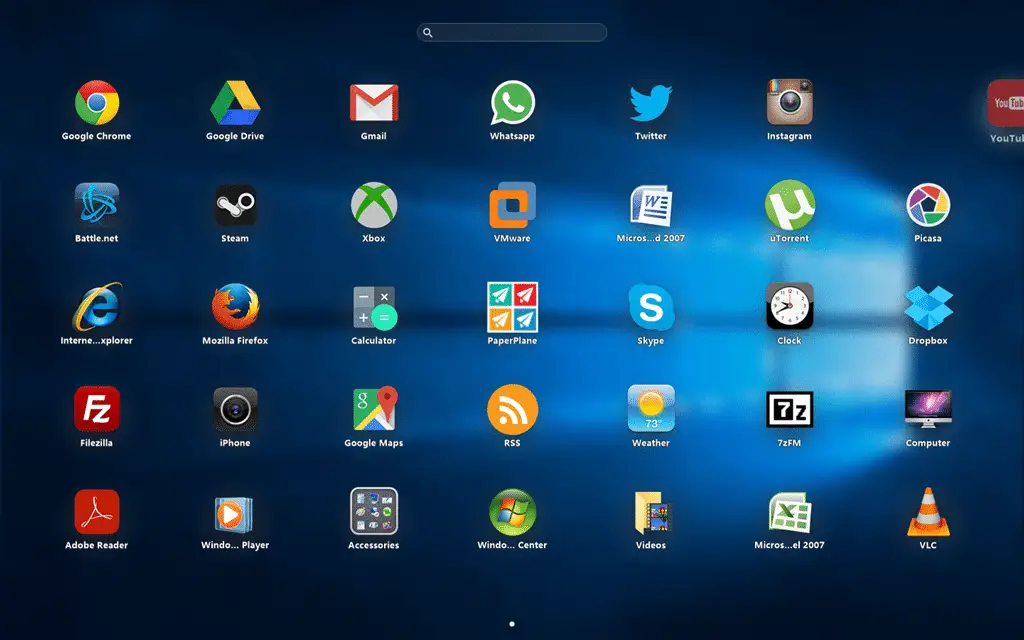
新しいデスクトップのグループショートカット
異なるデスクトップ/ページのショートカットをグループ化する場合は、ショートカットを現在のデスクトップの右端にドラッグするだけで、新しいデスクトップ/ページが作成されます。 もちろん、右クリックメニューを使用して、新しいデスクトップ/ページを追加できます。

良いアプリ
その驚くべきランチャー
身なりがきちんとして! デスクトップがきれいになりました。 このすばらしいツールをありがとう。
これは素晴らしいアプリケーションです。 私の唯一の問題は、タブボタンまたは矢印キーを使用してメニューをナビゲートできることです。 このため、私は探し続けなければなりません。
このページが好き
私の選択でアイコンを配置する方法をアドバイスできますか。 特定の領域にアイコンを移動すると、元の場所に戻ることがわかります。
nice
数日前にインストールされ、今のところそれを愛しています。 大きな問題の10つは、Windowsの起動時にロードされるはずなのに、実際にはロードされないことです。 それが機能するためには、ウィンドウを起動するたびに手動で開く必要があります。 ランニングウィンドウズXNUMX周年記念版
うわー! どうもありがとう。
本当に素晴らしいです。 ありがとうございました。
よくて使いやすいwoooow
いいね
Excelente Programm
それはとてもいいです、それを維持する
Logiciel、parfait、rienàdire; utile; beau etfacile;….millefoismerci
gr88888888888888888
それは非常に素晴らしいアプリです。
初めてやってみたい
面白いイノベーション!!!!!!!!!!!!!!!!!!!!!!!!!!!!!!!!!!!!
こんにちはitigic、私は本当にあなたのアプリが大好きです、しかし私はほんの少し小さな問題を抱えています、そしてあなたが新しいバージョンでそれを修正することができればここで指摘したいと思います、検索バーのサイズを変更するためのオプションを作ってください、私はそれが小さすぎると思います、位置のオプションも作成します(私はそれを使用しません)。おそらく誰かがバーを下または水平スライドに配置するオプションを持ちたいと思うでしょう。 ありがとう!
Gr8に見える
私はこれがとても好きです–それはウィンドウズのスタート画面よりずっといいです。
しかし、私にはXNUMXつの問題があります。ページを削除する方法はありますか?
複数のページを作成し、すべてのショートカットを最初の(左端の)ページに徐々に移動しました。
しかし、今では右側のページは削除できません。 それを行う方法はありますか?
デュアルモニターがあります。 PaperPlaneを特定のモニターに表示することはできますか?
それとも、これを実現するために別のソフトウェアが必要だと思いますか?
感謝
プログラムを開いたときに変更するのではなく、永遠にそこにいてほしい
マウスの左ボタンを押したままスワイプするとスムーズですが、離すと時間がかかりすぎて目を痛めます。
さて、私は私のタスクバーなしでは生きられません。 だからそれは私のものではありません。
生産的ではありません
@Jelmerデスクモードを使用できます。タスクバーもあります。
このアプリケーションをありがとう。 素晴らしいです。 ハンディキャップや病気のある人の安定を考えてください
私はこのコンセプトは気に入っていますが、10分で2つのクラッシュが発生した時点で、アプリは少し不安定です。 後日またチェックします。
また、フォルダーを使用せずにグループ化できるように、ページ内のタイトル付き水平セパレーターのオプションの可能性はありますか?
そのクール私はそれが最高のカントーではないと思います
非常に興味深いプログラム。 メインウィンドウのサイズを変更できるようにすると便利です。
クール! ただし、すべてのプログラムが自動的に追加されるわけではありません。 ショートカットを手動でドラッグすると、一部のプログラムが機能しませんでした。 .exeファイルをドラッグすると、すべて機能します。
私は最も単純なことをすることができません-ショートカットアイコンを変更することさえできません。 私はWindows7Ultimateを実行しています。
こんにちは。アイコンを変更するには、アイコンを右クリックしてショートカット設定に移動します。 次に、アイコンをクリックして、好みの写真を選択します。
Ne serait'il paspossible d'obtenir les explications(ci-dessus)en FRANCAIS、svp。
ありがとう
Excelente programa !!! 。 amigos。
Espero pronto una nuevaversión